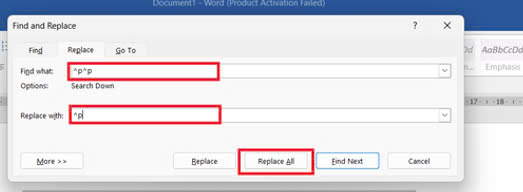Học tin học thực hành tại thanh hóa
Bạn đang muốn xóa những khoảng trắng thừa trong word? Tin học ATC xin chia sẽ cách làm trong bài viết dưới đây nhé!
1 Xóa khoảng trắng bằng phím Delete/Backspace
Bước 1:
Chọn khoảng trắng cần xóa.
Bước 2:
Nhấn phím Delete hoặc phím Backspace trên bàn phím.
2 Xóa khoảng trắng trong Word bằng Paragraph
Khi khoảng trắng dư thừa xuất hiện trong văn bản dài hàng chục, hàng trăm trang chúng ta không thể nào dùng phương pháp xóa khoảng trắng bằng phím Delete/Backspace được, vì rất mất thời gian và thường xảy ra sai sót. Để công việc xóa khoảng trắng dư thừa trở nên hiệu quả hơn cần sử dụng tính năng Paragraph trong Word để có thể phát hiện và xử lý chính xác hơn vấn đề này.
Tính năng Paragraph thường được áp dụng trong các tình huống sau để đạt được hiệu quả cao trong việc xử lý văn bản.
3 Xóa khoảng trắng dư thừa giữa các đoạn trong Word
Bước 1:
Chọn tài liệu cần xử lý -> Tại Home -> Chọn biểu tượng
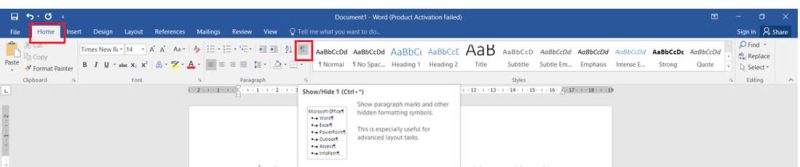
Bước 2:
Đặt chuột vào biểu tượng phát hiện khoảng trắng -> Nhấn Delete.
4 Cách xóa khoảng trắng trong Word khi copy bằng tính năng Find & Replace
Bước 1:
Bôi đen văn bảncần xóa -> TạiHome-> ChọnReplace.
Bước 2:
Hộp thoại Replacexuất hiện -> Nhập thông tin vào ôFind Whatvà ôReplace with->NhấnReplace all.
- Ở ôFind What: Nhấnphím Space 2 lần(hoặc nhập^p^p) để tìm các vị trí có 2 khoảng khoảng trắng liên tiếp trong đoạn văn bản. Nếu Khoảng trắng giữa các chữ lớn hơn thì bạn chứ tăng số lần nhấn phím Space để phù hợp với khoảng trắng để việc tìm kiếm dễ dàng hơn.
- Ở ôReplace with:Bạnnhấn phím Space 1 lần(hoặc nhập^p) để thay thế khoảng trắng dư thừa bằng một lần nhấp đúng với định dạng văn bản.
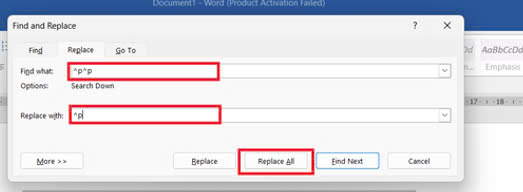
5 Cách xóa khoảng trắng xảy ra khi định dạng căn lề đều 2 bên
Bước 1:
Mở hộp thoạiFind & Replace-> ChọnMore.
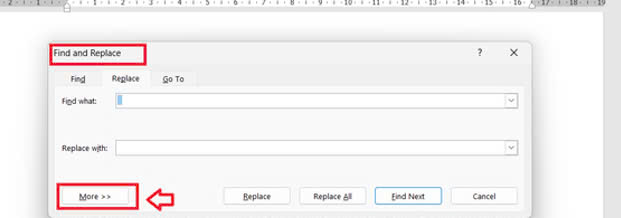
Bước 2:
Đặt trỏ chuộtvào ôFind what-> ChọnSpecial-> ChọnManual Line Break.
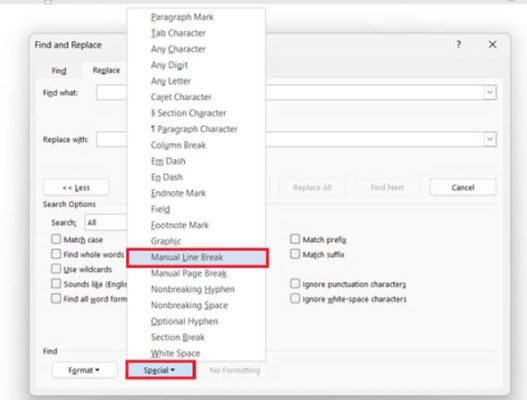
Bước 3:
Đặt trỏ chuột vào ôReplace with-> ChọnSpecial-> ChọnParagraph Mark.
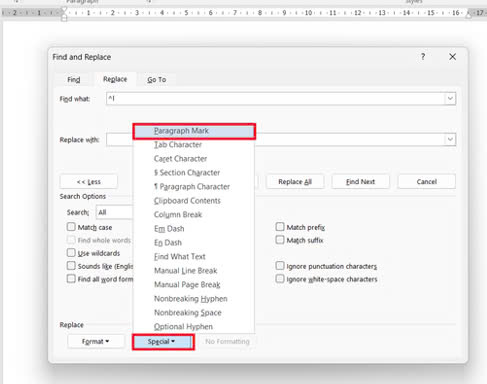
Bước 4:
NhấnReplace allđể thay thế tất cả.
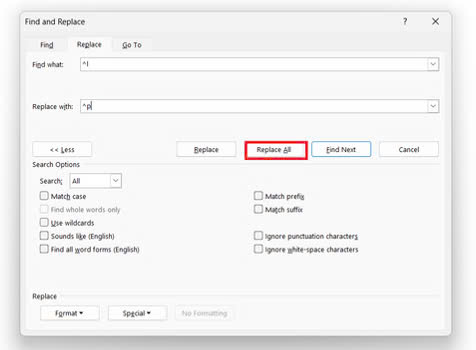
Trên đây là bài viết hướng dẫn cách xóa khoảng trắng thừa trong word, tin học ATC hi vọng bài viết giúp ích cho bạn đọc nhé!

TRUNG TÂM ĐÀO TẠO KẾ TOÁN THỰC TẾ – TIN HỌC VĂN PHÒNG ATC
DỊCH VỤ KẾ TOÁN THUẾ ATC – THÀNH LẬP DOANH NGHIỆP ATC
Địa chỉ:
Số 01A45 Đại lộ Lê Lợi – Đông Hương – TP Thanh Hóa
( Mặt đường Đại lộ Lê Lợi, cách bưu điện tỉnh 1km về hướng Đông, hướng đi Big C)
Tel: 0948 815 368 – 0961 815 368

Noi day tin hoc van phong thuc hanh tot nhat tai Thanh Hoa
Noi day tin hoc van phong thuc hanh tot nhat o Thanh Hoa